SQL数据库损坏的原因和解决办法
- 格式:ppt
- 大小:308.00 KB
- 文档页数:6
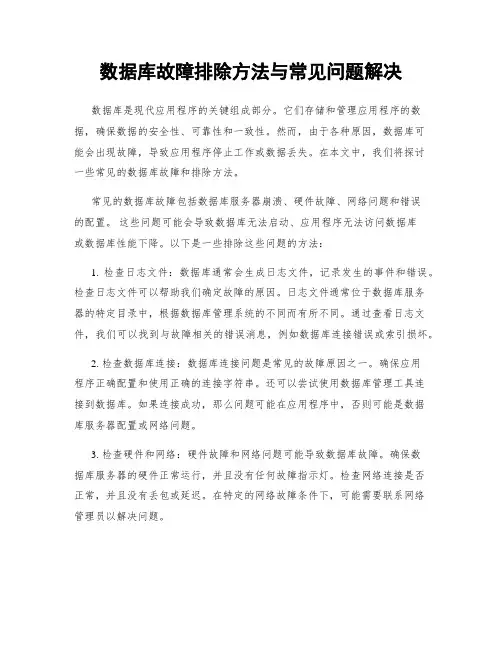
数据库故障排除方法与常见问题解决数据库是现代应用程序的关键组成部分。
它们存储和管理应用程序的数据,确保数据的安全性、可靠性和一致性。
然而,由于各种原因,数据库可能会出现故障,导致应用程序停止工作或数据丢失。
在本文中,我们将探讨一些常见的数据库故障和排除方法。
常见的数据库故障包括数据库服务器崩溃、硬件故障、网络问题和错误的配置。
这些问题可能会导致数据库无法启动、应用程序无法访问数据库或数据库性能下降。
以下是一些排除这些问题的方法:1. 检查日志文件:数据库通常会生成日志文件,记录发生的事件和错误。
检查日志文件可以帮助我们确定故障的原因。
日志文件通常位于数据库服务器的特定目录中,根据数据库管理系统的不同而有所不同。
通过查看日志文件,我们可以找到与故障相关的错误消息,例如数据库连接错误或索引损坏。
2. 检查数据库连接:数据库连接问题是常见的故障原因之一。
确保应用程序正确配置和使用正确的连接字符串。
还可以尝试使用数据库管理工具连接到数据库。
如果连接成功,那么问题可能在应用程序中,否则可能是数据库服务器配置或网络问题。
3. 检查硬件和网络:硬件故障和网络问题可能导致数据库故障。
确保数据库服务器的硬件正常运行,并且没有任何故障指示灯。
检查网络连接是否正常,并且没有丢包或延迟。
在特定的网络故障条件下,可能需要联系网络管理员以解决问题。
4. 检查数据库配置:如果数据库无法启动,可能是由于配置错误。
检查数据库服务器的配置文件,确保数据库的基本设置以及应用程序所需的设置正确配置。
这些设置可能包括存储路径、内存分配和并发连接数。
5. 数据库备份和恢复:数据库备份是应对数据丢失的重要措施。
如果数据库发生故障且无法修复,则可以尝试从最近的备份中恢复数据。
确保定期进行数据库备份,并且备份文件存储在不同的位置以防止数据丢失。
6. 数据库优化:数据库性能下降可能是由于查询慢、索引丢失或数据库结构不良引起的。
通过重新设计查询、重建索引、优化数据库结构等方法,可以提高数据库的性能和响应能力。
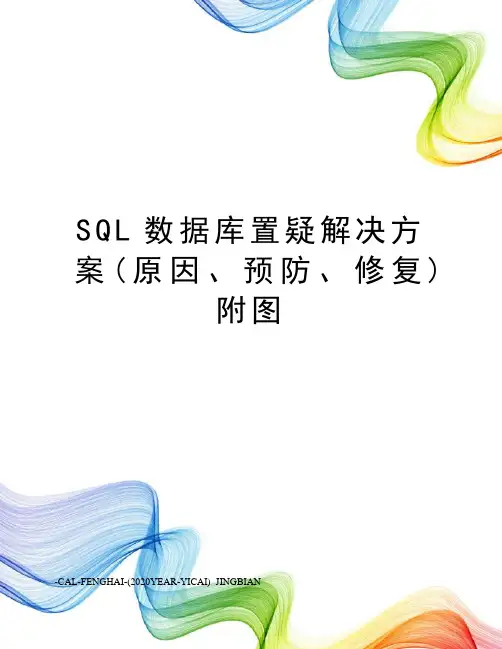
S Q L数据库置疑解决方案(原因、预防、修复)附图-CAL-FENGHAI-(2020YEAR-YICAI)_JINGBIANSQL数据库置疑解决方案一、数据库置疑产生的原因1、SQL Server所在分区空间是否够?数据库文件大小是否达到最大文件限制?FAT32的格式只支持4G以内的文件。
2、数据库文件损坏或被非正常删除时出现这种情况。
3、病毒防火墙的扫描也会引起数据库置疑。
4、当SQL Server启动时,将会尝试获得对数据库文件的排他访问权,如果此时该文件被其他程序占用,或者遗失,数据库将会被标记为置疑。
5、电脑非法关机也会造成数据库置疑。
6、电脑磁盘有坏道有可能造成数据库置疑。
二、数据库置疑的预防1、数据库存放的盘符,空间是否够大,经常检查盘符的空间。
2、数据库存放的盘符的格式设置为NTFS格式。
3、进行病毒清除时,尽量把SQL服务停掉,再进行检查。
4、尽量减少非正常关机。
5、建议客户购买后备电源。
6、给客户实施软件之后一定要做好自动备份。
7、建议客户每隔一定时间手动备份一次。
三、数据库置疑的修复1、正常的备份、SQL数据库恢复方式正常方式下,我们要备份一个数据库,首先要先将该数据库从运行的数据服务器中断开,或者停掉整个数据库服务器,然后复制文件。
卸下数据库的命令:Sp_detach_db 数据库名连接数据库的命令:Sp_attach_db或者sp_attach_single_file_dbs_attach_db [@dbname =] ′dbname′, [@filename1 =] ′filename_n′ [,...16]sp_attach_single_file_db [@dbname =] ′dbname′, [@physname =] ′physical_name′使用此方法可以正确恢复SQL Sever7.0和SQL Server 2000的数据库文件,要点是备份的时候一定要将mdf和ldf两个文件都备份下来,mdf文件是数据库数据文件,ldf是数据库日志文件。
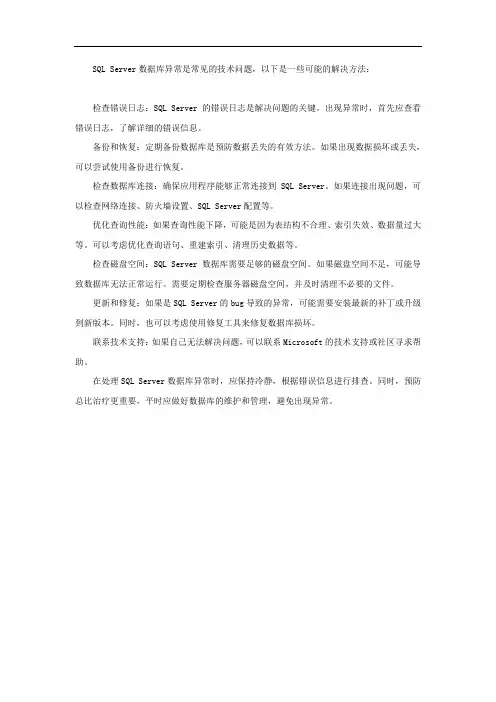
SQL Server数据库异常是常见的技术问题,以下是一些可能的解决方法:
检查错误日志:SQL Server的错误日志是解决问题的关键。
出现异常时,首先应查看错误日志,了解详细的错误信息。
备份和恢复:定期备份数据库是预防数据丢失的有效方法。
如果出现数据损坏或丢失,可以尝试使用备份进行恢复。
检查数据库连接:确保应用程序能够正常连接到SQL Server。
如果连接出现问题,可以检查网络连接、防火墙设置、SQL Server配置等。
优化查询性能:如果查询性能下降,可能是因为表结构不合理、索引失效、数据量过大等。
可以考虑优化查询语句、重建索引、清理历史数据等。
检查磁盘空间:SQL Server数据库需要足够的磁盘空间。
如果磁盘空间不足,可能导致数据库无法正常运行。
需要定期检查服务器磁盘空间,并及时清理不必要的文件。
更新和修复:如果是SQL Server的bug导致的异常,可能需要安装最新的补丁或升级到新版本。
同时,也可以考虑使用修复工具来修复数据库损坏。
联系技术支持:如果自己无法解决问题,可以联系Microsoft的技术支持或社区寻求帮助。
在处理SQL Server数据库异常时,应保持冷静,根据错误信息进行排查。
同时,预防总比治疗更重要,平时应做好数据库的维护和管理,避免出现异常。
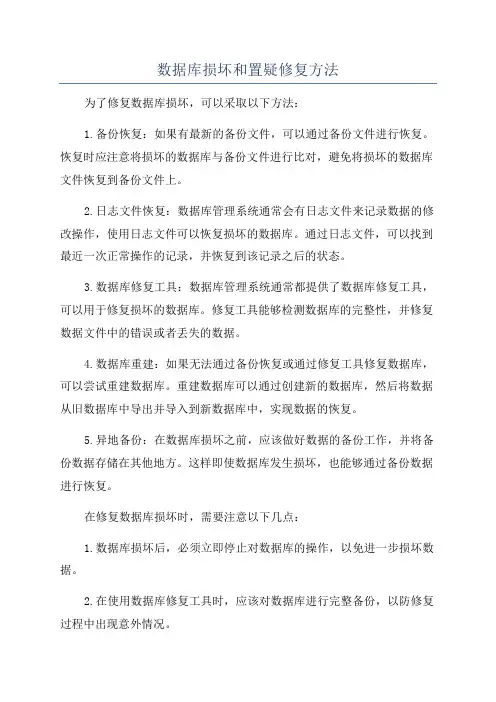
数据库损坏和置疑修复方法为了修复数据库损坏,可以采取以下方法:1.备份恢复:如果有最新的备份文件,可以通过备份文件进行恢复。
恢复时应注意将损坏的数据库与备份文件进行比对,避免将损坏的数据库文件恢复到备份文件上。
2.日志文件恢复:数据库管理系统通常会有日志文件来记录数据的修改操作,使用日志文件可以恢复损坏的数据库。
通过日志文件,可以找到最近一次正常操作的记录,并恢复到该记录之后的状态。
3.数据库修复工具:数据库管理系统通常都提供了数据库修复工具,可以用于修复损坏的数据库。
修复工具能够检测数据库的完整性,并修复数据文件中的错误或者丢失的数据。
4.数据库重建:如果无法通过备份恢复或通过修复工具修复数据库,可以尝试重建数据库。
重建数据库可以通过创建新的数据库,然后将数据从旧数据库中导出并导入到新数据库中,实现数据的恢复。
5.异地备份:在数据库损坏之前,应该做好数据的备份工作,并将备份数据存储在其他地方。
这样即使数据库发生损坏,也能够通过备份数据进行恢复。
在修复数据库损坏时,需要注意以下几点:1.数据库损坏后,必须立即停止对数据库的操作,以免进一步损坏数据。
2.在使用数据库修复工具时,应该对数据库进行完整备份,以防修复过程中出现意外情况。
3.在修复过程中,应该小心操作,避免进一步损坏数据库文件或数据。
4.在数据库损坏修复完成后,应该对数据库进行全面的测试,以确保数据库的完整性和可用性。
5.定期进行数据库维护和优化工作,以减少数据库损坏的可能性。
总之,数据库损坏是一种常见的情况,但通过备份恢复、日志文件恢复、修复工具、数据库重建等方法,可以有效修复损坏的数据库。
在数据库损坏修复过程中,需要小心操作,避免进一步损坏数据。
同时,定期进行数据库维护和优化工作,可以减少数据库损坏的发生。
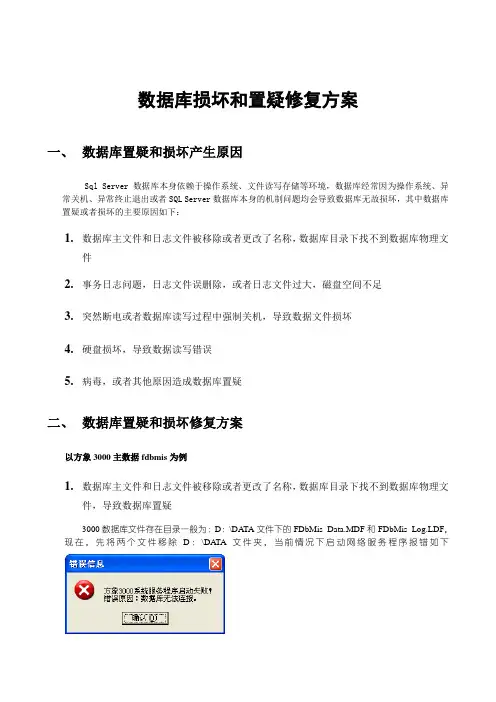
数据库损坏和置疑修复方案一、数据库置疑和损坏产生原因Sql Server数据库本身依赖于操作系统、文件读写存储等环境,数据库经常因为操作系统、异常关机、异常终止退出或者SQL Server数据库本身的机制问题均会导致数据库无故损坏,其中数据库置疑或者损坏的主要原因如下:1.数据库主文件和日志文件被移除或者更改了名称,数据库目录下找不到数据库物理文件2.事务日志问题,日志文件误删除,或者日志文件过大,磁盘空间不足3.突然断电或者数据库读写过程中强制关机,导致数据文件损坏4.硬盘损坏,导致数据读写错误5.病毒,或者其他原因造成数据库置疑二、数据库置疑和损坏修复方案以方象3000主数据fdbmis为例1.数据库主文件和日志文件被移除或者更改了名称,数据库目录下找不到数据库物理文件,导致数据库置疑3000数据库文件存在目录一般为:D:\DATA文件下的FDbMis_Data.MDF和FDbMis_Log.LDF,现在,先将两个文件移除D:\DATA文件夹,当前情况下启动网络服务程序报错如下启动软件报错进行正确设置后,还是重复这个错误。
这时进入企业管理器发现fdbmis显示置疑状态,然后用数据库分离和附加数据库。
去数据库目录下查找发现没有FDbMis_Data.MDF和FDbMis_Log.LDF。
或者更改为其他名称了。
这时的解决办法是:找到被移除的物理文件,拷贝到正确的目录下,或者将更改了的名称改回来,放到正确的目录下之后,然后将sql server服务管理器停止,重新启动一下就可以了。
2.事务日志问题,日志文件误删除,或者日志文件过大,磁盘空间不足,导致数据库置疑(1)磁盘空间不足,可通过释放磁盘空间暂时解决。
日志文件过大,可以先将sql server服务管理器停止,然后将日志文件删除,启动sql server服务管理器。
这时fdbmis数据库显示置疑状态。
下面设置数据库允许直接操作系统表。
用以下语句实现:use mastergosp_configure 'allow updates',1goreconfigure with overridego(2)设置fdbmis为紧急修复模式update sysdatabases set status =-32768 where dbid=db_id('fdbmis')此时,可以在企业管理器中看到数据库为“紧急模式”。
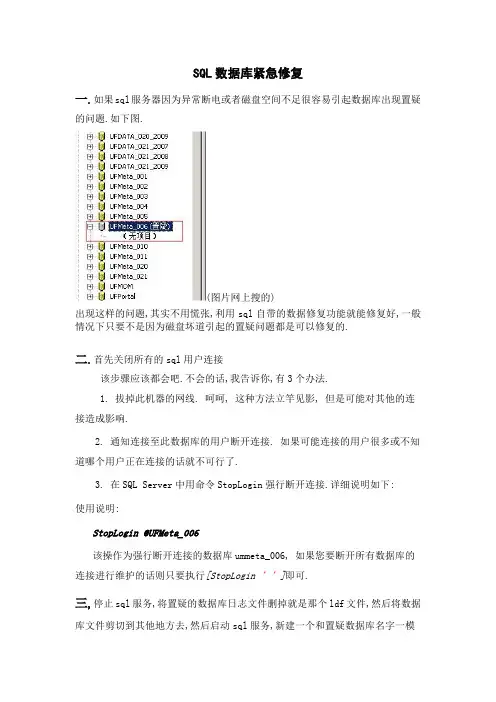
SQL数据库紧急修复一.如果sql服务器因为异常断电或者磁盘空间不足很容易引起数据库出现置疑的问题.如下图.(图片网上搜的)出现这样的问题,其实不用慌张,利用sql自带的数据修复功能就能修复好,一般情况下只要不是因为磁盘坏道引起的置疑问题都是可以修复的.二.首先关闭所有的sql用户连接该步骤应该都会吧.不会的话,我告诉你,有3个办法.1. 拔掉此机器的网线. 呵呵, 这种方法立竿见影, 但是可能对其他的连接造成影响.2. 通知连接至此数据库的用户断开连接. 如果可能连接的用户很多或不知道哪个用户正在连接的话就不可行了.3. 在SQL Server中用命令StopLogin强行断开连接.详细说明如下:使用说明:StopLogin @UFMeta_006该操作为强行断开连接的数据库ummeta_006, 如果您要断开所有数据库的连接进行维护的话则只要执行[StopLogin ’’]即可.三,停止sql服务,将置疑的数据库日志文件删掉就是那个ldf文件,然后将数据库文件剪切到其他地方去,然后启动sql服务,新建一个和置疑数据库名字一模一样的数据库.然后再次停止sql服务,将刚才置疑的数据库文件复制回去替换掉新建的.然后再次启动sql服务.四,这样启动sql服务之后在企业管理器里面看到该数据库还是置疑.但是因为ldf文件已经重建,我们可以开始对它进行修复了.首先设置数据库允许直接操作系统表。
此操作可以在SQL Server Enterprise Manager里面选择数据库服务器,按右键,选择“属性”,在“服务器设置”页面中将“允许对系统目录直接修改”一项选中。
也可以使用如下语句来实现。
use mastergosp_configure 'allow updates',1goreconfigure with overridego然后设置UFMeta_006紧急修复模式update sysdatabases set status=-32768 where dbid=DB_ID('UFMeta_006') 此时可以在SQL Server Enterprise Manager里面看到该数据库为“紧急模式”。
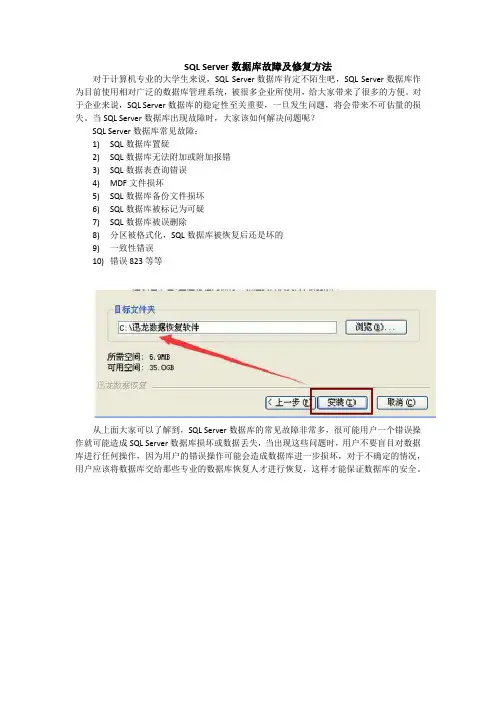
SQL Server数据库故障及修复方法
对于计算机专业的大学生来说,SQL Server数据库肯定不陌生吧,SQL Server数据库作为目前使用相对广泛的数据库管理系统,被很多企业所使用,给大家带来了很多的方便。
对于企业来说,SQL Server数据库的稳定性至关重要,一旦发生问题,将会带来不可估量的损失。
当SQL Server数据库出现故障时,大家该如何解决问题呢?
SQL Server数据库常见故障:
1)SQL数据库置疑
2)SQL数据库无法附加或附加报错
3)SQL数据表查询错误
4)MDF文件损坏
5)SQL数据库备份文件损坏
6)SQL数据库被标记为可疑
7)SQL数据库被误删除
8)分区被格式化,SQL数据库被恢复后还是坏的
9)一致性错误
10)错误823等等
从上面大家可以了解到,SQL Server数据库的常见故障非常多,很可能用户一个错误操作就可能造成SQL Server数据库损坏或数据丢失,当出现这些问题时,用户不要盲目对数据库进行任何操作,因为用户的错误操作可能会造成数据库进一步损坏,对于不确定的情况,用户应该将数据库交给那些专业的数据库恢复人才进行恢复,这样才能保证数据库的安全。
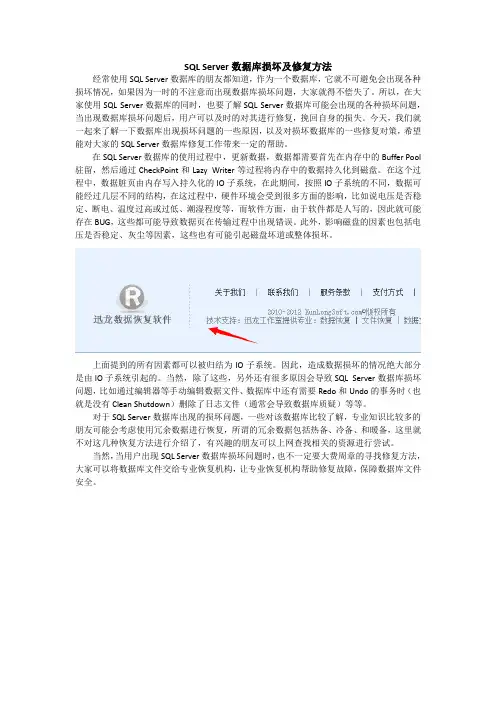
SQL Server数据库损坏及修复方法经常使用SQL Server数据库的朋友都知道,作为一个数据库,它就不可避免会出现各种损坏情况,如果因为一时的不注意而出现数据库损坏问题,大家就得不偿失了。
所以,在大家使用SQL Server数据库的同时,也要了解SQL Server数据库可能会出现的各种损坏问题,当出现数据库损坏问题后,用户可以及时的对其进行修复,挽回自身的损失。
今天,我们就一起来了解一下数据库出现损坏问题的一些原因,以及对损坏数据库的一些修复对策,希望能对大家的SQL Server数据库修复工作带来一定的帮助。
在SQL Server数据库的使用过程中,更新数据,数据都需要首先在内存中的Buffer Pool 驻留,然后通过CheckPoint和Lazy Writer等过程将内存中的数据持久化到磁盘。
在这个过程中,数据脏页由内存写入持久化的IO子系统,在此期间,按照IO子系统的不同,数据可能经过几层不同的结构,在这过程中,硬件环境会受到很多方面的影响,比如说电压是否稳定、断电、温度过高或过低、潮湿程度等,而软件方面,由于软件都是人写的,因此就可能存在BUG,这些都可能导致数据页在传输过程中出现错误。
此外,影响磁盘的因素也包括电压是否稳定、灰尘等因素,这些也有可能引起磁盘坏道或整体损坏。
上面提到的所有因素都可以被归结为IO子系统。
因此,造成数据损坏的情况绝大部分是由IO子系统引起的。
当然,除了这些,另外还有很多原因会导致SQL Server数据库损坏问题,比如通过编辑器等手动编辑数据文件、数据库中还有需要Redo和Undo的事务时(也就是没有Clean Shutdown)删除了日志文件(通常会导致数据库质疑)等等。
对于SQL Server数据库出现的损坏问题,一些对该数据库比较了解,专业知识比较多的朋友可能会考虑使用冗余数据进行恢复,所谓的冗余数据包括热备、冷备、和暖备,这里就不对这几种恢复方法进行介绍了,有兴趣的朋友可以上网查找相关的资源进行尝试。
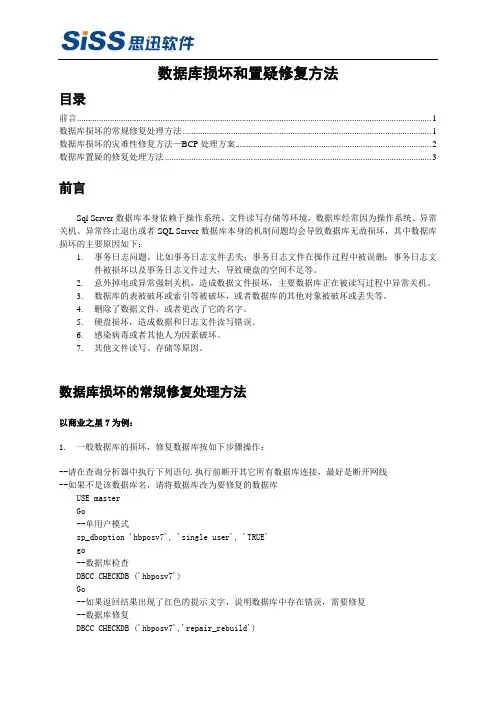
数据库损坏和置疑修复方法目录前言 (1)数据库损坏的常规修复处理方法 (1)数据库损坏的灾难性修复方法—BCP处理方案 (2)数据库置疑的修复处理方法 (3)前言Sql Server数据库本身依赖于操作系统、文件读写存储等环境,数据库经常因为操作系统、异常关机、异常终止退出或者SQL Server数据库本身的机制问题均会导致数据库无故损坏,其中数据库损坏的主要原因如下:1.事务日志问题。
比如事务日志文件丢失;事务日志文件在操作过程中被误删;事务日志文件被损坏以及事务日志文件过大,导致硬盘的空间不足等。
2.意外掉电或异常强制关机,造成数据文件损坏,主要数据库正在被读写过程中异常关机。
3.数据库的表被破坏或索引等被破坏,或者数据库的其他对象被破坏或丢失等。
4.删除了数据文件,或者更改了它的名字。
5.硬盘损坏,造成数据和日志文件读写错误。
6.感染病毒或者其他人为因素破坏。
7.其他文件读写、存储等原因。
数据库损坏的常规修复处理方法以商业之星7为例:1.一般数据库的损坏,修复数据库按如下步骤操作:--请在查询分析器中执行下列语句.执行前断开其它所有数据库连接,最好是断开网线--如果不是该数据库名,请将数据库改为要修复的数据库USE masterGo--单用户模式sp_dboption 'hbposv7', 'single user', 'TRUE'go--数据库检查DBCC CHECKDB ('hbposv7')Go--如果返回结果出现了红色的提示文字,说明数据库中存在错误,需要修复--数据库修复DBCC CHECKDB ('hbposv7','repair_rebuild')Go--再次数据库检查,如果返回结果中没有了红色的提示文字,说明修复成功;DBCC CHECKDB ('hbposv6_branch')Go--否则意味着还需要更高级别的修复;尝试将上面修复语句的'repair_rebuild'换为'repair_allow_data_loss'再试,之后再次检查数据库。
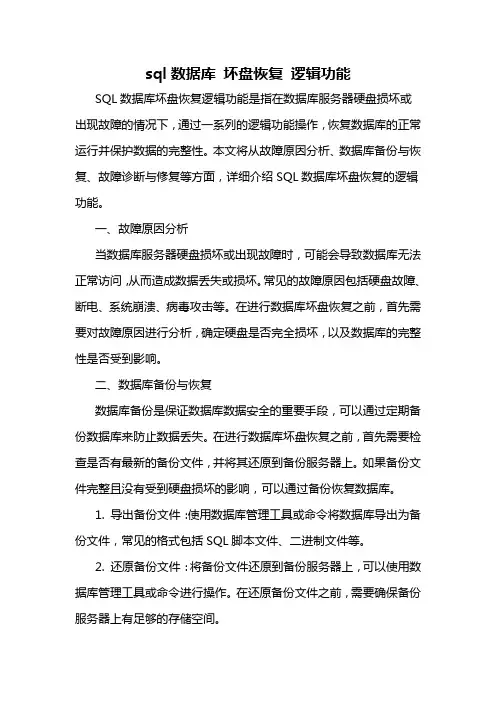
sql数据库坏盘恢复逻辑功能SQL数据库坏盘恢复逻辑功能是指在数据库服务器硬盘损坏或出现故障的情况下,通过一系列的逻辑功能操作,恢复数据库的正常运行并保护数据的完整性。
本文将从故障原因分析、数据库备份与恢复、故障诊断与修复等方面,详细介绍SQL数据库坏盘恢复的逻辑功能。
一、故障原因分析当数据库服务器硬盘损坏或出现故障时,可能会导致数据库无法正常访问,从而造成数据丢失或损坏。
常见的故障原因包括硬盘故障、断电、系统崩溃、病毒攻击等。
在进行数据库坏盘恢复之前,首先需要对故障原因进行分析,确定硬盘是否完全损坏,以及数据库的完整性是否受到影响。
二、数据库备份与恢复数据库备份是保证数据库数据安全的重要手段,可以通过定期备份数据库来防止数据丢失。
在进行数据库坏盘恢复之前,首先需要检查是否有最新的备份文件,并将其还原到备份服务器上。
如果备份文件完整且没有受到硬盘损坏的影响,可以通过备份恢复数据库。
1. 导出备份文件:使用数据库管理工具或命令将数据库导出为备份文件,常见的格式包括SQL脚本文件、二进制文件等。
2. 还原备份文件:将备份文件还原到备份服务器上,可以使用数据库管理工具或命令进行操作。
在还原备份文件之前,需要确保备份服务器上有足够的存储空间。
3. 启动数据库:还原备份文件后,可以通过数据库管理工具或命令启动数据库,并验证数据是否完整。
如果数据完整无误,则完成数据库备份恢复的过程。
三、故障诊断与修复当数据库硬盘出现故障时,可能需要进行一系列的故障诊断与修复操作,以恢复数据库的正常运行。
1. 硬盘故障诊断:使用硬盘检测工具对损坏的硬盘进行诊断,确定硬盘是否完全损坏或部分可恢复。
2. 硬盘数据恢复:如果硬盘损坏且无法修复,则需要使用专业的硬盘数据恢复工具,尝试恢复数据。
这可能需要耗费较长时间并且并不一定成功。
3. 故障修复与替换:如果数据库服务器硬盘完全损坏,则需要将硬盘进行修复或替换。
可以将新的硬盘安装到服务器上,并使用操作系统和数据库管理工具对硬件进行重新配置与测试。
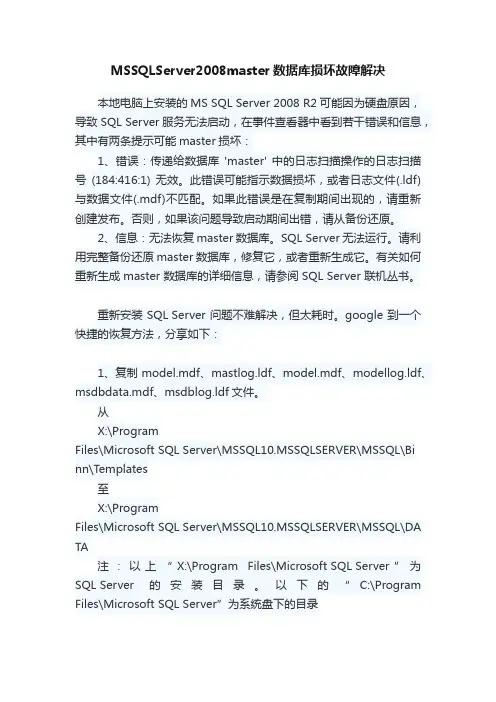
MSSQLServer2008master数据库损坏故障解决本地电脑上安装的MS SQL Server 2008 R2可能因为硬盘原因,导致SQL Server服务无法启动,在事件查看器中看到若干错误和信息,其中有两条提示可能master损坏:1、错误:传递给数据库'master' 中的日志扫描操作的日志扫描号(184:416:1) 无效。
此错误可能指示数据损坏,或者日志文件(.ldf)与数据文件(.mdf)不匹配。
如果此错误是在复制期间出现的,请重新创建发布。
否则,如果该问题导致启动期间出错,请从备份还原。
2、信息:无法恢复 master 数据库。
SQL Server 无法运行。
请利用完整备份还原 master 数据库,修复它,或者重新生成它。
有关如何重新生成 master 数据库的详细信息,请参阅 SQL Server 联机丛书。
重新安装SQL Server问题不难解决,但太耗时。
google到一个快捷的恢复方法,分享如下:1、复制model.mdf、mastlog.ldf、model.mdf、modellog.ldf、msdbdata.mdf、msdblog.ldf文件。
从X:\ProgramFiles\Microsoft SQL Server\MSSQL10.MSSQLSERVER\MSSQL\Bi nn\Templates至X:\ProgramFiles\Microsoft SQL Server\MSSQL10.MSSQLSERVER\MSSQL\DA TA注:以上“X:\Program Files\Microsoft SQL Server”为SQL Server的安装目录。
以下的“C:\Program Files\Microsoft SQL Server”为系统盘下的目录2、定位并执行安装命令首先找到安装命令:C:\Program Files\Microsoft SQL Server\100\Setup Bootstrap\Release\setup.exe如果只是Windows身份验证模式,只需要如下语法即可:setup /ACTION=REBUILDDATABASE /QUIET /INSTANCENAME=<instance name> /SQLSYSADMINACCOUNTS=<accounts>?如果是复合身份验证模式,则需要使用/SAPWD参数提供sa的密码:setup /ACTION=REBUILDDATABASE /QUIET /INSTANCENAME=<instance name> /SQLSYSADMINACCOUNTS=<accounts> /SAPWD=<sa password>我安装时设置的是复合认证模式,SQL Server系统管理员帐号是administrators组,sa密码是123456。
SQL软件损坏后恢复数据库方法日常使用中一些不正确的操作,非法关机,病毒感染等有可能会造成数据库软件的损坏,从而使数据库不能正常打开。
这时需要卸载SQL Server 2000客户端,并重新安装SQL Server 2000及其补丁包。
再进行数据修复。
具体操作如下:1.首先需要将数据文件通过复制粘贴来保存到其它文件夹下。
(1)在桌面双击“我的电脑”图标,在弹出的窗口内双击打开C盘,依次打开Program Files->Microsoft SQL Server->MSSQL->Data,在Data文件夹下如图1-1图1-1(2)按住键盘左下角的“Ctrl”键不放,用鼠标分别单击NewGaJck_Data和NewGaJck_Log 两个文件后放开“Ctrl”键。
在其中一个文件的上方右键单击鼠标。
在弹出的菜单中单击“复制”选项,如图1-2图1-2(3)关闭当前窗口,依次打开“我的电脑”->D盘,在空白处右击鼠标。
选择新建选项,在弹出的子菜单中单击“文件夹”选项,如图1-3图1-3双击进入新建文件夹中,在空白处右键鼠标,单击“粘贴”选项后在当前窗口出现两个文件图标。
这两个文件是接下来恢复数据库需要用到的文件。
2.卸载SQL Server 2000(1)依次单击“开始”->“设置”->“控制面板”。
如图1-4图1-4(2)打开控制面板窗口。
在此窗口中双击打开“添加或删除程序”,在添加删除程序窗口中找到Microsoft SQL Server 2000选项,如图1-5图1-5(3)点击“更改/删除”按钮。
弹出“确认文件删除”提示,如图1-6图1-6(4)点击“是”选项。
开始卸载SQL Server 2000 。
当出现提示时全部点“是”或“确定”。
直到出现提示卸载完成。
(5)手工删除SQLServer2000默认的安装目录:在桌面双击“我的电脑”图标,在弹出的窗口内双击“本地磁盘c”找到program files文件夹并双击,找到microsoft sqlserver 文件夹后右键单击鼠标,在弹出的菜单中单击“删除”选项将该文件夹删除。
标题:SQLite数据库损坏检查语句一、概述SQLite是一种轻型开源的嵌入式关系数据库,被广泛应用于移动设备和嵌入式系统。
在日常使用中,数据库可能会因为各种原因而损坏,这时就需要使用相应的语句进行损坏检查和修复。
本文将介绍SQLite 数据库损坏检查语句,帮助读者更好地处理数据库损坏问题。
二、SQLite数据库损坏的原因1. 突发的电源中断或系统崩溃;2. 数据库文件损坏或丢失;3. 硬件故障或磁盘损坏;4. 不当的数据库操作,如在写入过程中强制退出应用程序。
三、SQLite数据库损坏检查语句当用户发现SQLite数据库损坏时,可以通过以下语句进行损坏检查和修复。
1. PRAGMA语句PRAGMA是SQLite提供的一种用于设置和查询数据库会话特性的指令。
在进行数据库损坏检查时,可以使用以下PRAGMA语句:```SQLPRAGMA integrity_check;```该语句用于检查数据库文件的完整性,如果数据库文件损坏,会返回错误信息,否则返回"ok"表示数据库文件完整。
2. SQLITE语句SQLite数据库提供了一个内置的工具函数用于检查和修复数据库文件的损坏,语法如下:```SQLSELECT * FROM sqlite_master;```该语句用于查询数据库中所有表的定义信息,如果执行此语句出现错误,说明数据库文件损坏。
此时可以尝试使用以下语句进行数据库修复:```SQLPRAGMA writable_schema = 1;UPDATE sqlite_master SET sql = '' WHERE type = 'table' AND name = 'corrupt_table_name';PRAGMA writable_schema = 0;```以上语句可用于尝试修复损坏的表,将表定义信息清空,然后重新创建表结构。
数据库损坏或可疑情况处理方法
Sql server 2008数据库在使用过程中由于异常关机或是其他问题引起数据库不能正常使用,一般情况下都会在数据库名称后打出标志,如MYDB(可疑)或是MYDB(正在恢复),都是因为日志出现错误引起的,解决此类问题方法如下:1、修改数据库为紧急情况:
alter database xf set emergency
2、修改数据库访问方式为单用户模式:
alter database xf set single_user
3、重新生成数据为日志:
dbcc checkdb(xf,repair_allow_data_loss)
4、修改数据库访问方式为多用户模式:
alter database xf set multi_user
5、以上几步工作完成后,打开:开始—cmd,然后重新启动数据库服务,然后数据库恢复正常,命令如下:
停用数据库服务:net stop mssqlserver
启用数据库服务:net start mssqlserver。
在使用SQL Serv er 的过程中,用户遇到的最多的问题莫过于连接失败了。
一般而言,有以下两种连接SQL S erver的方式,一是利用SQL S erver自带的客户端工具,如企业管理器、查询分析器、事务探查器等;二是利用用户自己开发的客户端程序,如AS P 脚本、VB程序等,客户端程序中又有利用 ODB C 或者OLE D B 等连接 SQLServe r。
下面,我们将就这两种连接方式,具体谈谈如何来解决连接失败的问题。
一、客户端工具连接失败在使用 SQL Serv er 自带的客户端工具(以企业管理器为例)连接S QL Se rver时,最常见的错误有如下一些:1、S QL Se rver不存在或访问被拒绝Conne ction Open(Conn ect())2、用户's a'登录失败。
原因:未与信任SQL S erver连接相关联。
3、超时已过期。
下面我们依次介绍如何来解决这三个最常见的连接错误。
第一个错误"S QL Se rver不存在或访问被拒绝"通常是最复杂的,错误发生的原因比较多,需要检查的方面也比较多。
一般说来,有以下几种可能性:1、SQLServe r名称或I P地址拼写有误;2、服务器端网络配置有误;3、客户端网络配置有误。
要解决这个问题,我们一般要遵循以下的步骤来一步步找出导致错误的原因。
首先,检查网络物理连接:pi ng <服务器IP地址>或者ping<服务器名称>如果p ing <服务器IP地址>失败,说明物理连接有问题,这时候要检查硬件设备,如网卡、HUB、路由器等。
怎样解决SQL数据库连接错误很多人使用SQL数据库的时候经常会出现很多错误,这篇文章采用图文的形式给大家列出常见的错误及解决方法。
一、常见错误1错误一:错误信息erroe40,点击登录Sql时出现的错误。
1.错误二:错误信息erroe26,点击登录窗体时报出的错误,无法正常登录。
错误三:Microsoft Sql Sever 错误53,错误信息erroe40,无法正常登录。
错误四:Microsoft Sql Sever错误18456,无法正常登录错误五:出现异常,无法打开到SQL Sever的连接。
二、解决方法1.1错误一的原因:没有打开sql服务器。
解决办法:打开sql服务器。
步骤:右键点击【我的电脑】打开【管理】,点击【服务和应用程序】剩下步骤如图所示错误二的原因:选择错误的Sql服务器。
解决办法:查看刚才打开的数据库Sql Sever服务器名称,登录的时候选择它作为登录服务名称。
2.错误三的原因:输入错误的服务器名称,并且Sql Sever服务没有大概。
解决方法:这里有打开sql服务器的另一种方式,错误的服务器名称自己检查下修改下;打开服务器的另一种方法图示步骤如下:3.4错误四的原因:数据库没有给sa授权登录。
解决方法:先使用window身份验证登录,登录后点击,点击安全性,打开登录名,右键打开sa属性,在sa登录属性框里,点击状态,在登录框里选择启用项,确定后;断开连接,重新连接选择sa身份登录。
4.5错误五的原因:没有选择正确的sql服务。
断开重新选择连接,选择合适的服务。
解决方法:注意事项∙看清自己启动的是哪个服务(启动时候记住Sql Sever记住服务名称)∙登录是选择合适的登录身份验证用户。
SQL无法连接解决方案在使用SQL时,有时会遇到无法连接数据库的问题。
这些问题可能由多种原因引起,包括数据库配置错误、网络问题、权限问题等。
下面是几种常见的SQL无法连接问题及其解决方案。
1.数据库配置问题通过检查数据库配置文件确定数据库的连接信息是否正确。
特别要注意以下几个配置项:-主机名:确保主机名或IP地址正确。
-端口号:确认数据库使用的端口号是否正确。
-数据库名称:检查数据库名称是否正确。
-用户名和密码:确保使用的用户名和密码是正确的。
2.网络问题- 确保本地网络连接正常。
可以尝试ping数据库服务器的IP地址来检查网络连接是否通畅。
-检查数据库服务器的防火墙设置。
如果数据库服务器上的防火墙过滤了一些端口,可能导致无法连接数据库。
可以尝试关闭防火墙或将端口添加到白名单中。
3.权限问题-确保使用的用户名和密码具有足够的权限来连接数据库。
可以尝试使用管理员账号连接数据库来验证权限问题。
-检查数据库服务器配置,确保允许远程连接。
有些数据库默认只允许本地连接,需要手动修改配置文件启用远程连接。
4.数据库服务问题-确保数据库服务已经启动。
可以尝试重新启动数据库服务来解决问题。
-检查数据库服务器的错误日志,查看是否有相关错误信息。
错误日志通常位于数据库安装目录下的日志文件夹中。
5.编程语言或驱动程序问题-检查使用的编程语言或驱动程序是否正确配置。
一些编程语言或驱动程序需要特定的配置来连接数据库。
-确保使用的驱动程序版本与数据库版本兼容。
有时旧版本的驱动程序可能无法与最新版的数据库兼容,需要升级驱动程序或降级数据库版本。
6.其他问题-关闭和重新打开数据库连接。
有时数据库连接可能会因为一些未知的原因中断,关闭并重新打开连接可能有助于解决问题。
-重启计算机。
如果以上解决方案都无效,可以尝试重启计算机来清除可能导致问题的缓存或临时文件。
总之,SQL无法连接问题可能由多种原因引起,解决方法也各不相同。
建议根据具体情况逐一排查可能的原因,并采取相应的解决方案。